2015.5 OPEL VIVARO B sat nav
[x] Cancel search: sat navPage 98 of 151
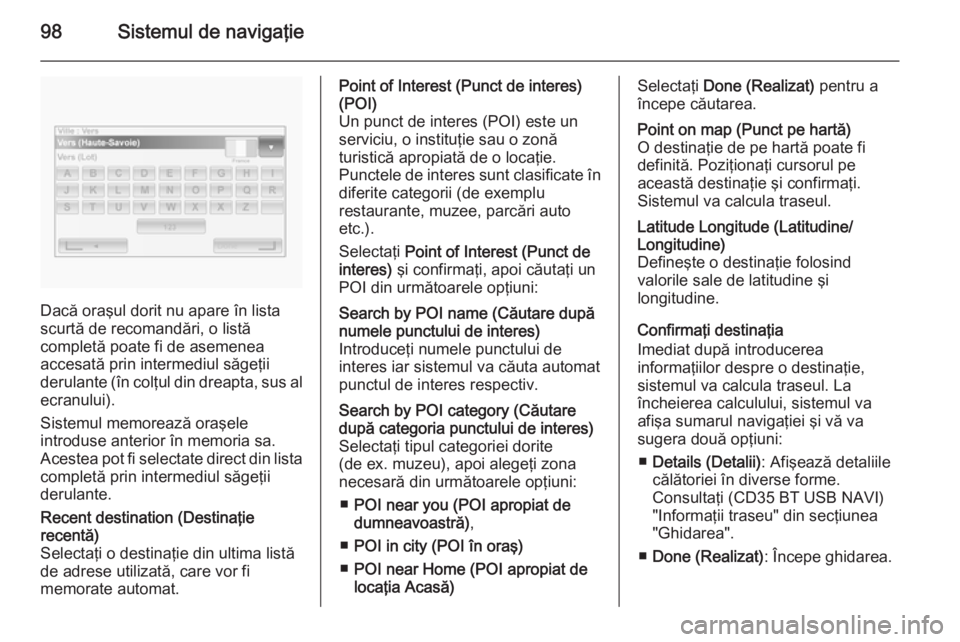
98Sistemul de navigaţie
Dacă oraşul dorit nu apare în lista
scurtă de recomandări, o listă
completă poate fi de asemenea
accesată prin intermediul săgeţii
derulante (în colţul din dreapta, sus al ecranului).
Sistemul memorează oraşele
introduse anterior în memoria sa.
Acestea pot fi selectate direct din lista
completă prin intermediul săgeţii
derulante.
Recent destination (Destinaţie
recentă)
Selectaţi o destinaţie din ultima listă
de adrese utilizată, care vor fi
memorate automat.Point of Interest (Punct de interes)
(POI)
Un punct de interes (POI) este un
serviciu, o instituţie sau o zonă
turistică apropiată de o locaţie.
Punctele de interes sunt clasificate în
diferite categorii (de exemplu
restaurante, muzee, parcări auto
etc.).
Selectaţi Point of Interest (Punct de
interes) şi confirmaţi, apoi căutaţi un
POI din următoarele opţiuni:Search by POI name (Căutare după
numele punctului de interes)
Introduceţi numele punctului de
interes iar sistemul va căuta automat
punctul de interes respectiv.Search by POI category (Căutare
după categoria punctului de interes)
Selectaţi tipul categoriei dorite
(de ex. muzeu), apoi alegeţi zona
necesară din următoarele opţiuni:
■ POI near you (POI apropiat de
dumneavoastră) ,
■ POI in city (POI în oraş)
■ POI near Home (POI apropiat de
locaţia Acasă)Selectaţi Done (Realizat) pentru a
începe căutarea.Point on map (Punct pe hartă)
O destinaţie de pe hartă poate fi
definită. Poziţionaţi cursorul pe
această destinaţie şi confirmaţi.
Sistemul va calcula traseul.Latitude Longitude (Latitudine/
Longitudine)
Defineşte o destinaţie folosind
valorile sale de latitudine şi
longitudine.
Confirmaţi destinaţia
Imediat după introducerea
informaţiilor despre o destinaţie,
sistemul va calcula traseul. La
încheierea calculului, sistemul va
afişa sumarul navigaţiei şi vă va
sugera două opţiuni:
■ Details (Detalii) : Afişează detaliile
călătoriei în diverse forme.
Consultaţi (CD35 BT USB NAVI)
"Informaţii traseu" din secţiunea
"Ghidarea".
■ Done (Realizat) : Începe ghidarea.
Page 100 of 151
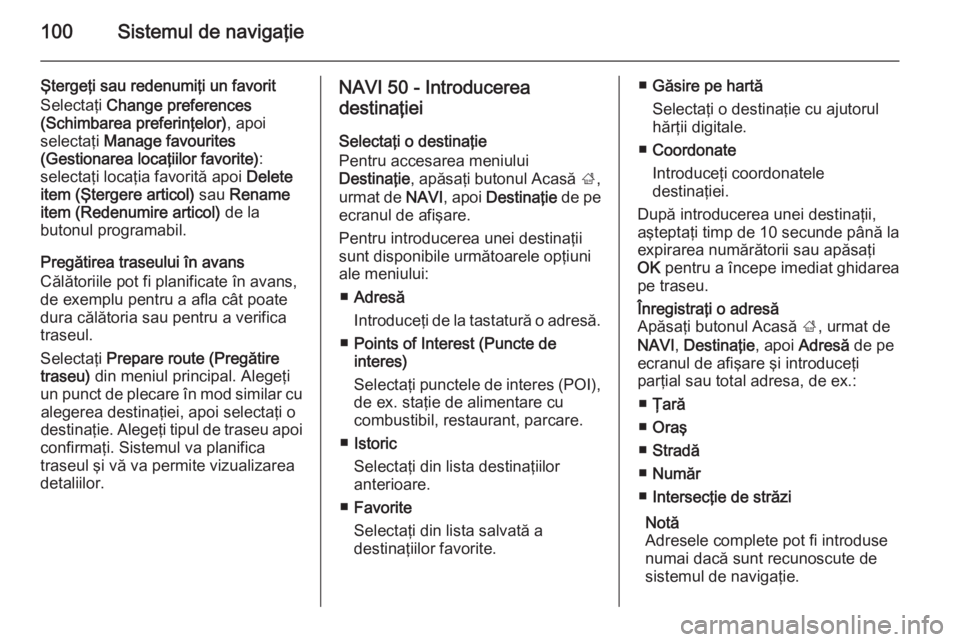
100Sistemul de navigaţie
Ştergeţi sau redenumiţi un favorit
Selectaţi Change preferences
(Schimbarea preferinţelor) , apoi
selectaţi Manage favourites
(Gestionarea locaţiilor favorite) :
selectaţi locaţia favorită apoi Delete
item (Ştergere articol) sau Rename
item (Redenumire articol) de la
butonul programabil.
Pregătirea traseului în avans
Călătoriile pot fi planificate în avans,
de exemplu pentru a afla cât poate
dura călătoria sau pentru a verifica
traseul.
Selectaţi Prepare route (Pregătire
traseu) din meniul principal. Alegeţi
un punct de plecare în mod similar cu alegerea destinaţiei, apoi selectaţi o
destinaţie. Alegeţi tipul de traseu apoi
confirmaţi. Sistemul va planifica
traseul şi vă va permite vizualizarea
detaliilor.NAVI 50 - Introducerea
destinaţiei
Selectaţi o destinaţie
Pentru accesarea meniului
Destinaţie , apăsaţi butonul Acasă ;,
urmat de NAVI, apoi Destinaţie de pe
ecranul de afişare.
Pentru introducerea unei destinaţii
sunt disponibile următoarele opţiuni
ale meniului:
■ Adresă
Introduceţi de la tastatură o adresă.
■ Points of Interest (Puncte de
interes)
Selectaţi punctele de interes (POI),
de ex. staţie de alimentare cu
combustibil, restaurant, parcare.
■ Istoric
Selectaţi din lista destinaţiilor
anterioare.
■ Favorite
Selectaţi din lista salvată a
destinaţiilor favorite.■ Găsire pe hartă
Selectaţi o destinaţie cu ajutorul
hărţii digitale.
■ Coordonate
Introduceţi coordonatele
destinaţiei.
După introducerea unei destinaţii,
aşteptaţi timp de 10 secunde până la
expirarea numărătorii sau apăsaţi
OK pentru a începe imediat ghidarea
pe traseu.Înregistraţi o adresă
Apăsaţi butonul Acasă ;, urmat de
NAVI , Destinaţie , apoi Adresă de pe
ecranul de afişare şi introduceţi
parţial sau total adresa, de ex.:
■ Ţară
■ Oraş
■ Stradă
■ Număr
■ Intersecţie de străzi
Notă
Adresele complete pot fi introduse
numai dacă sunt recunoscute de
sistemul de navigaţie.
Page 101 of 151

Sistemul de navigaţie101
La introducerea pentru prima oară a
unei adrese, apăsaţi Ţară, apoi
folosiţi tastatura pentru a introduce
numele ţării respective. Ca
alternativă, folosiţi pictograma
meniului derulant ó şi selectaţi dintr-o
listă de ţări sugerate.
Notă
La introducerea unei adrese,
anumite litere şi cifre sunt
indisponibile pentru selecţie
(haşurate cu gri), pe baza adreselor
recunoscute de sistemul de
navigaţie.
Procedaţi similar pentru a introduce
detaliile pentru Oraş, Stradă , Număr
şi Intersecţie de străzi .
Adresa este memorată automat în
memorie, disponibilă pentru selectare viitoare.
Pentru funcţionarea tastaturii,
consultaţi (NAVI 50) "Operarea
tastaturilor din afişaj" din secţiunea
"Utilizarea" 3 77.Notă
Numărul şi Intersecţia străzii sunt
disponibile numai după ce a fost
introdusă Strada.
Când se introduce o Stradă nu este
necesar să se specifice tipul
drumului (stradă, bulevard etc.).Selectare puncte de interes (POI)
POI pot fi selectate ca destinaţie cu
ajutorul următoarelor opţiuni de
căutare:
■ Lista POI presetate
■ Categorii de POI
■ Căutare rapidă a POI prin intermediul hărţiiLista POI presetate
Apăsaţi butonul Acasă ;, urmat de
NAVI , Destinaţie , apoi Puncte de
interes de pe ecranul afişajului pentru
a selecta din lista categoriilor
presetate frecvent utilizate.
Ca alternativă, apăsaţi Găsire şi
folosiţi tastatura pentru a căuta o destinaţie în funcţie de nume.Categorii de POI
Apăsaţi butonul Acasă ;, urmat de
NAVI , Destinaţie , apoi Puncte de
interes , urmat de Căutare
personalizată de pe ecranul afişajului
pentru a selecta din lista categoriilor şi a subcategoriilor.
Căutarea POI diferă în funcţie de
situaţia curentă:
■ Dacă este activă ghidarea pe traseu, se caută POI-urile Staţie de
alimentare cu combustibil şi
Restaurant de-a lungul traseului şi
se caută POI-urile Parcare în jurul
destinaţiei.
■ Dacă nu este activă ghidarea pe traseu, se caută POI-uri în jurul
poziţiei curente.
■ Dacă poziţia curentă nu este disponibilă (de ex. lipsă semnal
GPS), se caută POI-urile din jurul
ultimei poziţii cunoscute.
Sunt disponibile următoarele opţiuni: ■ Într-un oraş/suburbie
Pentru a căuta un POI într-un oraş/ suburbie selectată (lista rezultată
Page 102 of 151
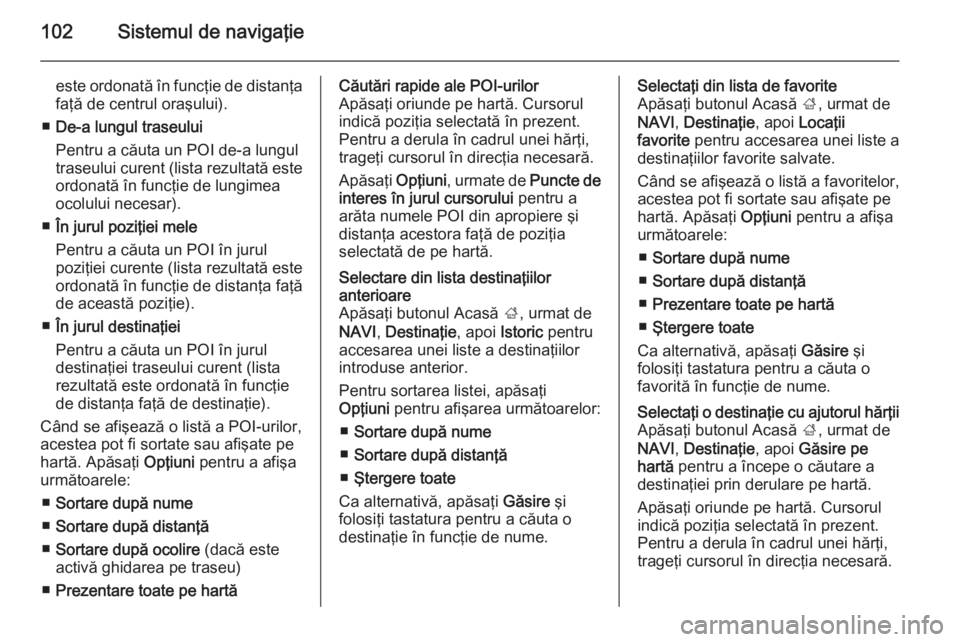
102Sistemul de navigaţie
este ordonată în funcţie de distanţa
faţă de centrul oraşului).
■ De-a lungul traseului
Pentru a căuta un POI de-a lungul
traseului curent (lista rezultată este
ordonată în funcţie de lungimea
ocolului necesar).
■ În jurul poziţiei mele
Pentru a căuta un POI în jurul
poziţiei curente (lista rezultată este
ordonată în funcţie de distanţa faţă de această poziţie).
■ În jurul destinaţiei
Pentru a căuta un POI în jurul
destinaţiei traseului curent (lista
rezultată este ordonată în funcţie
de distanţa faţă de destinaţie).
Când se afişează o listă a POI-urilor,
acestea pot fi sortate sau afişate pe
hartă. Apăsaţi Opţiuni pentru a afişa
următoarele:
■ Sortare după nume
■ Sortare după distanţă
■ Sortare după ocolire (dacă este
activă ghidarea pe traseu)
■ Prezentare toate pe hartăCăutări rapide ale POI-urilor
Apăsaţi oriunde pe hartă. Cursorul
indică poziţia selectată în prezent.
Pentru a derula în cadrul unei hărţi,
trageţi cursorul în direcţia necesară.
Apăsaţi Opţiuni, urmate de Puncte de
interes în jurul cursorului pentru a
arăta numele POI din apropiere şi
distanţa acestora faţă de poziţia
selectată de pe hartă.Selectare din lista destinaţiilor
anterioare
Apăsaţi butonul Acasă ;, urmat de
NAVI , Destinaţie , apoi Istoric pentru
accesarea unei liste a destinaţiilor
introduse anterior.
Pentru sortarea listei, apăsaţi
Opţiuni pentru afişarea următoarelor:
■ Sortare după nume
■ Sortare după distanţă
■ Ştergere toate
Ca alternativă, apăsaţi Găsire şi
folosiţi tastatura pentru a căuta o destinaţie în funcţie de nume.Selectaţi din lista de favorite
Apăsaţi butonul Acasă ;, urmat de
NAVI , Destinaţie , apoi Locaţii
favorite pentru accesarea unei liste a
destinaţiilor favorite salvate.
Când se afişează o listă a favoritelor, acestea pot fi sortate sau afişate pe
hartă. Apăsaţi Opţiuni pentru a afişa
următoarele:
■ Sortare după nume
■ Sortare după distanţă
■ Prezentare toate pe hartă
■ Ştergere toate
Ca alternativă, apăsaţi Găsire şi
folosiţi tastatura pentru a căuta o
favorită în funcţie de nume.Selectaţi o destinaţie cu ajutorul hărţii
Apăsaţi butonul Acasă ;, urmat de
NAVI , Destinaţie , apoi Găsire pe
hartă pentru a începe o căutare a
destinaţiei prin derulare pe hartă.
Apăsaţi oriunde pe hartă. Cursorul
indică poziţia selectată în prezent.
Pentru a derula în cadrul unei hărţi,
trageţi cursorul în direcţia necesară.
Page 103 of 151
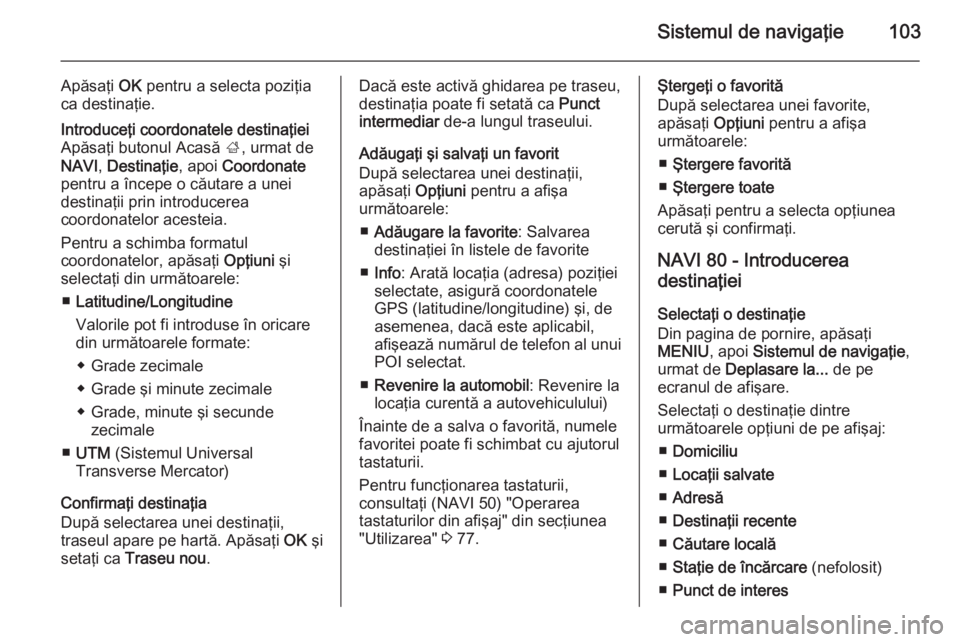
Sistemul de navigaţie103
Apăsaţi OK pentru a selecta poziţia
ca destinaţie.Introduceţi coordonatele destinaţiei
Apăsaţi butonul Acasă ;, urmat de
NAVI , Destinaţie , apoi Coordonate
pentru a începe o căutare a unei destinaţii prin introducerea
coordonatelor acesteia.
Pentru a schimba formatul
coordonatelor, apăsaţi Opţiuni şi
selectaţi din următoarele:
■ Latitudine/Longitudine
Valorile pot fi introduse în oricare
din următoarele formate:
◆ Grade zecimale
◆ Grade şi minute zecimale
◆ Grade, minute şi secunde zecimale
■ UTM (Sistemul Universal
Transverse Mercator)
Confirmaţi destinaţia
După selectarea unei destinaţii,
traseul apare pe hartă. Apăsaţi OK şi
setaţi ca Traseu nou .
Dacă este activă ghidarea pe traseu,
destinaţia poate fi setată ca Punct
intermediar de-a lungul traseului.
Adăugaţi şi salvaţi un favorit
După selectarea unei destinaţii,
apăsaţi Opţiuni pentru a afişa
următoarele:
■ Adăugare la favorite : Salvarea
destinaţiei în listele de favorite
■ Info : Arată locaţia (adresa) poziţiei
selectate, asigură coordonatele
GPS (latitudine/longitudine) şi, de
asemenea, dacă este aplicabil,
afişează numărul de telefon al unui POI selectat.
■ Revenire la automobil : Revenire la
locaţia curentă a autovehiculului)
Înainte de a salva o favorită, numele favoritei poate fi schimbat cu ajutorul
tastaturii.
Pentru funcţionarea tastaturii,
consultaţi (NAVI 50) "Operarea
tastaturilor din afişaj" din secţiunea
"Utilizarea" 3 77.Ştergeţi o favorită
După selectarea unei favorite,
apăsaţi Opţiuni pentru a afişa
următoarele:
■ Ştergere favorită
■ Ştergere toate
Apăsaţi pentru a selecta opţiunea
cerută şi confirmaţi.
NAVI 80 - Introducerea
destinaţiei
Selectaţi o destinaţie
Din pagina de pornire, apăsaţi
MENIU , apoi Sistemul de navigaţie ,
urmat de Deplasare la... de pe
ecranul de afişare.
Selectaţi o destinaţie dintre
următoarele opţiuni de pe afişaj:
■ Domiciliu
■ Locaţii salvate
■ Adresă
■ Destinaţii recente
■ Căutare locală
■ Staţie de încărcare (nefolosit)
■ Punct de interes
Page 104 of 151
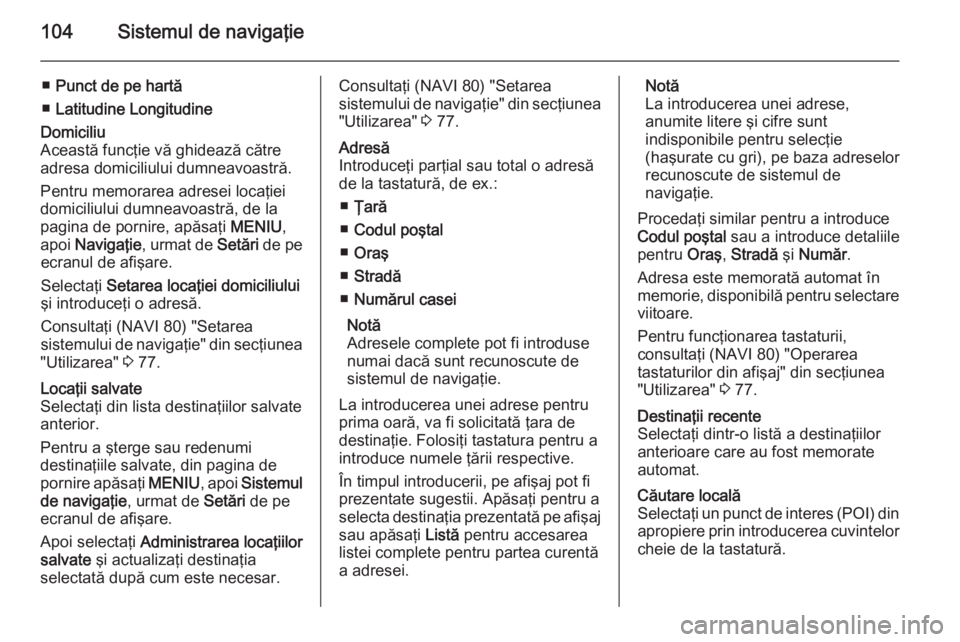
104Sistemul de navigaţie
■Punct de pe hartă
■ Latitudine LongitudineDomiciliu
Această funcţie vă ghidează către
adresa domiciliului dumneavoastră.
Pentru memorarea adresei locaţiei
domiciliului dumneavoastră, de la
pagina de pornire, apăsaţi MENIU,
apoi Navigaţie , urmat de Setări de pe
ecranul de afişare.
Selectaţi Setarea locaţiei domiciliului
şi introduceţi o adresă.
Consultaţi (NAVI 80) "Setarea
sistemului de navigaţie" din secţiunea
"Utilizarea" 3 77.Locaţii salvate
Selectaţi din lista destinaţiilor salvate
anterior.
Pentru a şterge sau redenumi
destinaţiile salvate, din pagina de
pornire apăsaţi MENIU, apoi Sistemul
de navigaţie , urmat de Setări de pe
ecranul de afişare.
Apoi selectaţi Administrarea locaţiilor
salvate şi actualizaţi destinaţia
selectată după cum este necesar.Consultaţi (NAVI 80) "Setarea
sistemului de navigaţie" din secţiunea "Utilizarea" 3 77.Adresă
Introduceţi parţial sau total o adresă
de la tastatură, de ex.:
■ Ţară
■ Codul poştal
■ Oraş
■ Stradă
■ Numărul casei
Notă
Adresele complete pot fi introduse
numai dacă sunt recunoscute de
sistemul de navigaţie.
La introducerea unei adrese pentru
prima oară, va fi solicitată ţara de
destinaţie. Folosiţi tastatura pentru a
introduce numele ţării respective.
În timpul introducerii, pe afişaj pot fi
prezentate sugestii. Apăsaţi pentru a
selecta destinaţia prezentată pe afişaj sau apăsaţi Listă pentru accesarea
listei complete pentru partea curentă
a adresei.Notă
La introducerea unei adrese,
anumite litere şi cifre sunt
indisponibile pentru selecţie
(haşurate cu gri), pe baza adreselor
recunoscute de sistemul de
navigaţie.
Procedaţi similar pentru a introduce
Codul poştal sau a introduce detaliile
pentru Oraş, Stradă şi Număr .
Adresa este memorată automat în
memorie, disponibilă pentru selectare viitoare.
Pentru funcţionarea tastaturii,
consultaţi (NAVI 80) "Operarea
tastaturilor din afişaj" din secţiunea
"Utilizarea" 3 77.Destinaţii recente
Selectaţi dintr-o listă a destinaţiilor
anterioare care au fost memorate
automat.Căutare locală
Selectaţi un punct de interes (POI) din
apropiere prin introducerea cuvintelor
cheie de la tastatură.
Page 105 of 151

Sistemul de navigaţie105
Notă
Căutarea locală este disponibilă
numai prin abonare la serviciile
plătite ÎN DIRECT.
Pentru informaţii suplimentare,
consultaţi (NAVI 80) "Servicii în
direct" din secţiunea "Utilizare"
3 77.Punct de interes
POI pot fi selectate ca destinaţie cu
ajutorul următoarelor opţiuni de
căutare:
■ Categorii de POI: Selectaţi un tip de categorie POI
(de ex. staţie de alimentare cu
combustibil, restaurant, parcare), apoi selectaţi o zonă de căutare
(de ex. POI în apropiere , POI în
oraş , POI la domiciliu .
Introduceţi numele unui oraş şi
apăsaţi Realizat pentru a confirma
selecţia.
■ Numele POI: Introduceţi numele unui POI şi
selectaţi pentru a începe o căutare.Punct de pe hartă
Selectaţi o destinaţie cu ajutorul hărţii
digitale.
Pentru a derula prin hartă, trageţi
cursorul în direcţia dorită, apoi
confirmaţi poziţia ca destinaţie.Latitudine Longitudine
Introduceţi coordonatele destinaţiei.
Confirmaţi destinaţia
După selectarea unei destinaţii,
traseul apare pe hartă şi un rezumat
al traseului este furnizat în fila y.
Apăsaţi fila LIVE pentru a vizualiza
informaţii în timp real din trafic. Pentru informaţii suplimentare, consultaţi
(NAVI 80) "Servicii ÎN DIRECT" din
secţiunea "Utilizarea" 3 77.
Apăsaţi Realizat pentru a confirma
traseul.
Adăugaţi şi salvaţi un favorit
Adăugare la locaţiile salvate
Din pagina de pornire, apăsaţi
MENIU , apoi Sistemul de navigaţie ,
urmat de Deplasare la... de pe
ecranul de afişare.Selectaţi Destinaţii recente şi alegeţi
destinaţia din lista afişată.
Apăsaţi < (pentru a deschide meniul
pop-up), apoi Adăugare la locaţiile
salvate , acordaţi un nume destinaţiei
cu ajutorul tastaturii, apoi apăsaţi
Următorul .
Se afişează un mesaj prin care
sunteţi întrebaţi dacă adresa salvată
trebuie setată ca adresă de domiciliu.
Selectaţi Da sau Nu. Se afişează un
mesaj prin care se confirmă salvarea adresei.Adăugare favorit
Pe pagina de pornire, apăsaţi f
pentru a deschide meniul favoritelor
şi selectaţi Sistemul de navigaţie .
Pentru a seta o destinaţie ca favorită, apăsaţi < (pentru a deschide un
meniu pop-up), apoi Adăugare
favorit .
Alegeţi din lista afişată pentru a
adăuga o destinaţie salvată la
favorite.
Pentru informaţii suplimentare,
consultaţi (NAVI 80) "Favorite" din
secţiunea "Introducere" 3 23.
Page 106 of 151

106Sistemul de navigaţie
Ştergeţi o favorită
Pe pagina de pornire, apăsaţi f
pentru a deschide meniul favoritelor
şi selectaţi Sistemul de navigaţie .
Apăsaţi < şi selectaţi Eliminare toate
favoritele sau selectaţi o favorită din
lista afişată, apoi apăsaţi Eliminaţi o
favorită . Se va afişa un mesaj de
confirmare. Apăsaţi Ştergere pentru a
confirma.
Pentru informaţii suplimentare,
consultaţi (NAVI 80) "Favorite" din
secţiunea "Introducere" 3 23.
Ghidarea ROUTE INFORMATION
(INFORMAŢII TRASEU)
CD35 BT USB NAVI - Informaţii
despre traseu
Pentru a vizualiza traseul înainte de
începerea ghidării, selectaţi View
route (Vizualizare traseu) după
introducerea unei destinaţii.
Selectaţi detaliile traseului din
următoarele opţiuni:Browse as text (Derulare sub formă
de text)
Prezintă planul traseului. Vor apărea
mai multe detalii despre traseu:
■ săgeţi de schimbare direcţie,
■ tipuri de şosele,
■ denumiri de şosele,
■ distanţa până la o intersecţie.Browse as images (Derulare sub
formă de imagini)
Prezintă schimbările de direcţie sub
formă de imagini.Browse map of route (Derulare hartă
traseu)
Prezintă harta traseului.Show route demo (Prezentare demo
traseu)
Prezintă o demonstraţie a traseului.
Viteza pentru demonstraţie poate fi
selectată.Show route summary (Prezentare
sumar traseu)
Prezintă detalii despre durata
călătoriei, distanţa şi tipul traseului.
Pentru a accesa această pagină din
harta de navigaţie, apăsaţi butonul
programabil din dreapta.Prezintă traficul de pe traseu
Prezintă incidentele din trafic care vă
pot afecta călătoria.
NAVI 50 - Informaţii despre traseu
Pentru a vizualiza traseul înainte de a începe ghidarea pe traseu, apăsaţi
butonul Acasă ;, urmat de Traseu de
pe ecranul de afişare după
introducerea unei destinaţii.
Introducerea destinaţiei 3 97.
Sunt disponibile următoarele opţiuni: ■ Editare traseu
Consultaţi (NAVI 50) "Editare
itinerar" de mai jos.
■ Zone de evitat
Consultaţi (NAVI 50) "Editare
itinerar" de mai jos.